文章详情页
win7默认程序更改教程
浏览:144日期:2023-01-31 08:25:04
win7的默认程序是我们在win7系统中打开一个文件时会自动使用打开的软件,我们可以直接在默认程序中更改设置,就可以将所有文件的默认打开方式都设置成我们想要的软件了,下面就一起来看一下吧。
win7默认程序更改教程1、首先我们点击屏幕左下角的图示按钮。
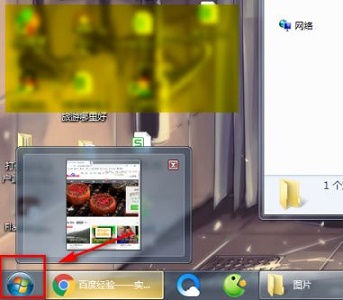
2、打开“控制面板”,如图所示。
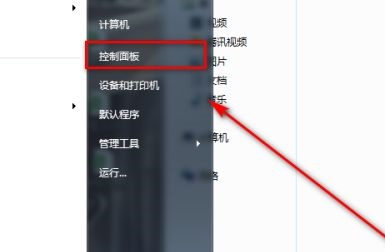
3、将右上角的查看方式改为“类别”
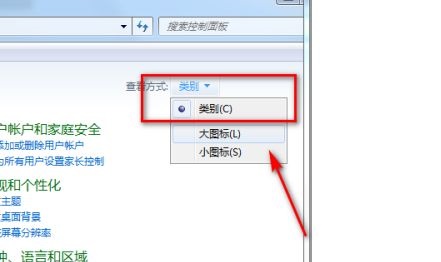
4、点击图示位置的“程序”
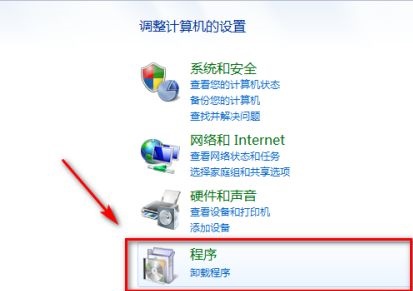
5、点击“设置默认程序”,如图所示。
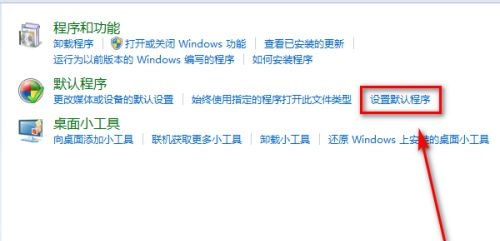
6、查看左边的程序,点击之后就会出现在右边了。
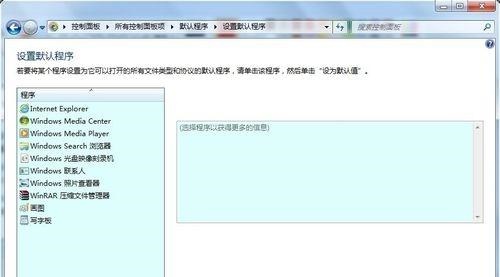
7、选择好需要的默认程序,点击下方的“将此程序设置为默认值”即可。
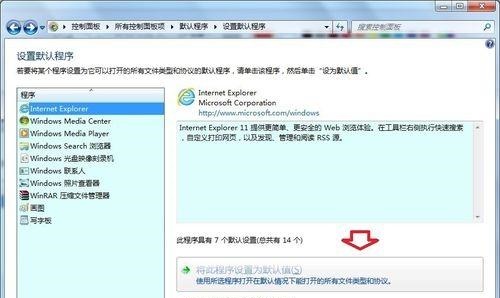
相关文章:win7默认打开方式更改教程 | win7更改桌面文件存储路径
以上就是win7默认程序更改教程介绍了,大家快去设置想要的默认程序吧。想知道更多相关教程还可以收藏好吧啦网。
以上就是win7默认程序更改教程的全部内容,望能这篇win7默认程序更改教程可以帮助您解决问题,能够解决大家的实际问题是好吧啦网一直努力的方向和目标。
相关文章:
1. Win7系统防火墙怎么关闭?Win7关闭防火墙方法2. 手工备份Windows XP的注册表3. Win10收不到更新推送怎么办?4. win7系统IE不见了是什么原因?解决win7系统IE不见了技巧分享5. 如何在MacBook上安装OS X 10.9系统?Mac安装OS X 10.9系统教程6. 微软Windows 7系统十二大亮点巡礼7. Windows两台电脑怎么连接?MAC两台电脑网线直连共享设置方法8. win10系统开启管理员Administrator权限的方法9. 基于 Ubuntu 20.04 LTS,KDE neon 20221222 版本发布10. win XP系统的电脑无法连接苹果手机怎么解决
排行榜

 网公网安备
网公网安备